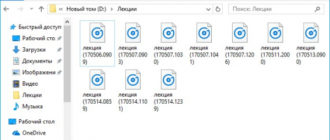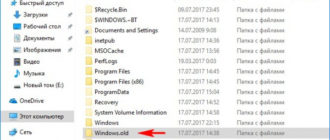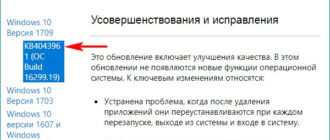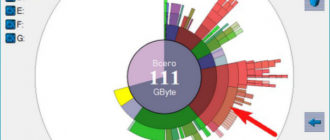- Здравствуйте Владимир, у меня к вам вопрос! На моём компьютере была установлена Windows 7, я купил второй жёсткий диск и установил на него Windows 10, десятка мне понравилась и я на радостях прямо из Windows 10 полностью форматировал жёсткий диск с установленной Windows 7, теперь Windows 10 не загружается, выходит ошибка «BOOTMGR is missing». Почему, что я сделал неправильно?

- Привет всем, вопрос такой! На моём компьютере установлена Windows 7, я купил второй жёсткий диск и хочу установить на него Windows 10, но с отдельным загрузчиком, независящим от Windows 7. Как это можно сделать не отключая жёсткий диск с Windows 7?
На моём компьютере была установлена Windows 7, я купил второй жёсткий диск и установил на него Windows 10, затем форматировал жёсткий диск с Windows 7, теперь Windows 10 не загружается. Почему?
Автор Владимир! Привет друзья! В сегодняшней статье я объясню, почему у нашего читателя, задавшего первый вопрос, произошло такое недоразумение и дам совет, как избежать этого в будущем. Похожий вопрос уже задавался на этом сайте и в ответ было предложено довольно простое решение и даже написана статья: — Как установить на разные жёсткие диски несколько операционных систем с независимыми друг от друга загрузчиками, в ней предлагается для создания независящих друг от друга загрузчиков перед установкой второй операционной системы на второй физический диск, отключить физически первый жёсткий диск, в этом случае установленная Windows на первом жёстком диске ничего не будет знать о существовании Windows, установленной на второй жёсткий диск, соответственно каждая винда будет иметь свой отдельный загрузчик. В итоге вы можете форматировать любой жёсткий диск или вовсе вынуть его из системного блока! В результате Windows, находящаяся на другом жёстком диске прекрасно загрузится и будет работать, ведь у неё имеется свой отдельный загрузчик.Это так сказать самый простой метод избежать проблем с загрузкой операционных систем, если у вас их несколько и установлены они на разные винчестеры.Но хочу сказать, что создать независимые друг от друга загрузчики можно и без физического отключения того или иного жёсткого диска, подробности далее в статье.Управление дисками моего компьютера.Итак, имеем стационарный компьютер с одним жёстким диском и установленной на него Windows 7 на Диске 0.Подключаем второй жёсткий диск (Диск 1) объём 500 Гб.

Создаём на Диске 1 два раздела.Первый раздел, объём 500 Мб, присваиваем метку тома «Зарезервировано системой», делаем раздел активным и присваиваем букву диска (D:).Под второй раздел, отдаём всё остальное пространство 466 Гб. Метку тома присваиваем Win10.

Загружаем компьютер с установочной флешки Windows 10.
Начало установки Windows 10.Далее.

Установить

Так как у нас нет ключа, жмём Пропустить.

Принимаем лицензионное соглашение и Далее.

Выборочная: только установка Windows (для опытных пользователей).

В данном окне выбираем для установки Windows 10 второй раздел 466 Гб (метка тома Win10) и жмём Далее.

Начинается процесс установки Windows 10, подробно на нём останавливаться не буду, та как он подробно описан в другой нашей статье.

В появившемся загрузочном меню выбираем Windows 10.

Windows 10 установлена.

Управление дисками.

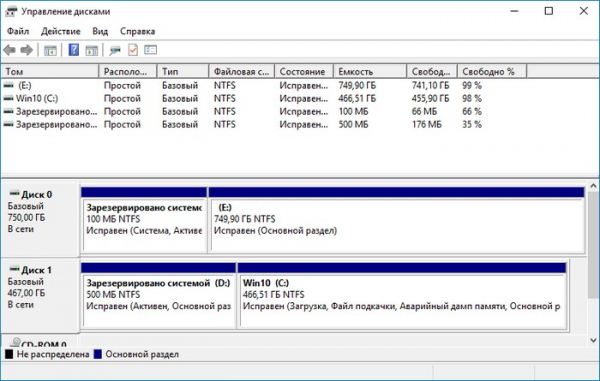
Запускаем командную строку от имени администратора и вводим команду:
bcdedit (данная команда — редактор данных конфигурации загрузки операционных систем Windows 7, 8.1, 10, покажет нам конфигурацию загрузчика Windows 10). Видим, что при своей исталляции Windows 10 прописалась в загрузчик Windows 7 (partition-DeviceHarddiskVolume1) — это и есть раздел «Зарезервировано системой» (100 МБ) на Диске 0.

Установщик Windows всегда создаёт загрузчик на Диске 0, даже если на Диске 0 отсутствует операционная система и нет активного раздела, то установщик создаст активный раздел и там разместит файлы загрузки, а операционную систему разместит на том диске, который Вы укажете.

На диске (C:) с установленной Windows 10 создался только диспетчер загрузки Win 10 (файл bootmgr).

Если сейчас форматировать или отсоединить жёсткий диск с установленной Windows 7, то Windows 10 не загрузится и выдаст ошибку: «BOOTMGR is missing», что означает, Windows не может найти файлы загрузки: (файл bootmgr и папку Boot с файлом данных конфигурации загрузки BCD), и это правильно, ведь файлы загрузки остались на жёстком диске с установленной Windows 7.
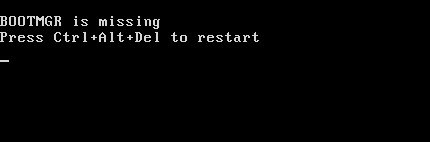
Мало того, если мы отсоединим жёсткий диск с установленной Windows 10, то Windows 7 тоже сразу не загрузится, ведь в файле конфигурации загрузки первой прописана Windows 10, а жёсткий диск с ней в данный момент отсутствует. Чтобы загрузить Windows 7 нажмите F9.

Создаём на каждом жёстком диске отдельный загрузчик
Вводим команду в командной строке:
bcdboot C:Windows /s d: (данная команда создаёт полноценный загрузчик Windows 10 на разделе «Зарезервировано системой», буква диска (D:).


Теперь на диске (D:) «Зарезервировано системой» создан полноценный и независимый от Windows 7 загрузчик, файл bootmgr и папочка Boot с файлом данных конфигурации загрузки BCD.

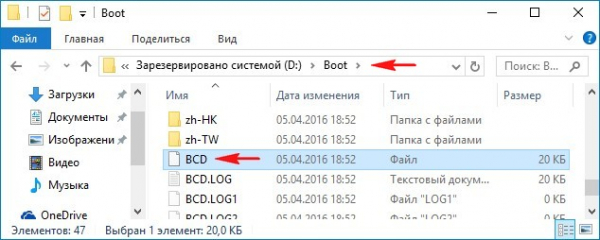
Нам остаётся только отмонтировать от данного раздела букву диска (D:) и сделать его скрытым.
Входим в Управление дисками и убираем букву (D:) с раздела «Зарезервировано системой».


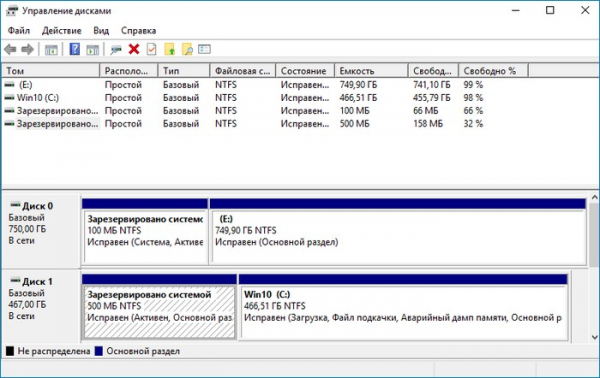
Также на нашем скрытом разделе «Зарезервировано системой» 500 Мб находится среда восстановления и для её активации нам нужно в командной строке запущенной от имени администратора выполнить команду reagentc (данная команда используется для настройки образа загрузки среды восстановления Windows). Вводим команду:
reagentc /info (данная команда отображает текущее состояние среды восстановления Windows). Видим, что среда восстановления не активирована (состояние среды восстановления Windows — Disabled), активируем её следующей командой.
reagentc /enable (активируем среду восстановления)
reagentc /info (состояние среды восстановления Windows — Enabled). Среда восстановления активирована.

Теперь, если вы войдёте в Windows 10 в параметры Обновление и безопасность —> Восстановление —> Особые варианты загрузки, то операционная система загрузится в среду восстановления (Поиск и устранение неисправностей —>

Дополнительные параметры).

Перезагружаемся и входим в Windows 7
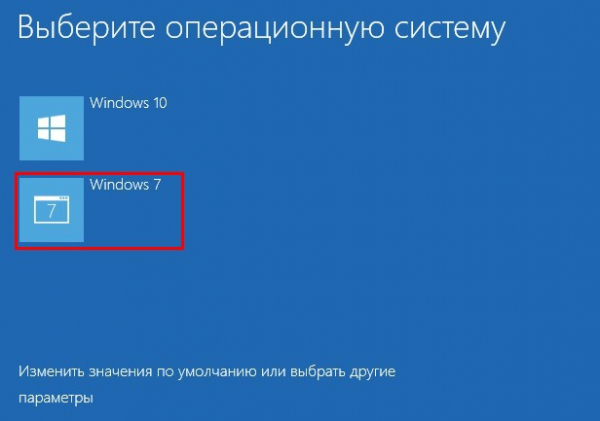
Запускаем командную строку от имени администратора и вводим команду bcdedit (данная команда — редактор данных конфигурации загрузки, покажет нам конфигурацию загрузчика Windows 7.

Как я вам и говорил, Windows 10 прописалась в файл конфигурации загрузки Windows 7.
Уберём Windows 10 из файла конфигурации загрузки Windows 7, ведь Windows 10 мы создали свой загрузчик на первом скрытом разделе «Зарезервировано системой» Диска 1.

вводим команду msconfig

Выбираем пункт Загрузка и видим содержимое данных конфигурации загрузки операционных систем (файл BCD), в нём, кроме Windows 7 ещё прописана Windows 10, которая загружается первой по умолчанию, удаляем её.

Выделяем строчку с Windows 7 левой мышью и жмём на кнопку Использовать по умолчанию.

Выделяем строчку с Windows 10 левой мышью и жмём на кнопку Удалить.

Применить и ОК

Перезагрузка.

Открываем командную строку от имени администратора и вводим команду bcdedit и смотрим конфигурацию загрузчика Windows 7, как видим, Windows 10 здесь больше не присутствует.
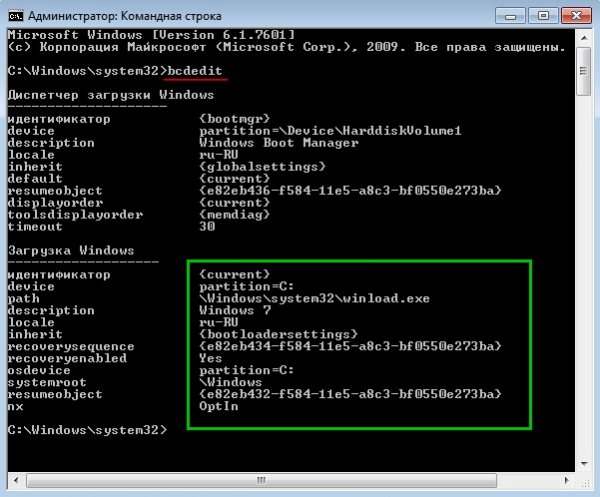
Если загрузиться в Windows 10 и посмотреть конфигурацию загрузчика Win 10 командой bcdedit, то здесь мы также не увидим Windows 7, так как у Windows 10 сейчас имеется свой отдельный загрузчик.